Cara Mendapatkan Fitur Penggantian Teks macOS di Windows
Diterbitkan: 2023-10-18MacOS Apple hadir dengan beberapa fitur berguna. Penggantian Teks (juga disebut sebagai perluasan teks) adalah salah satu fitur macOS yang membantu Anda mengetik lebih cepat di Mac Anda.
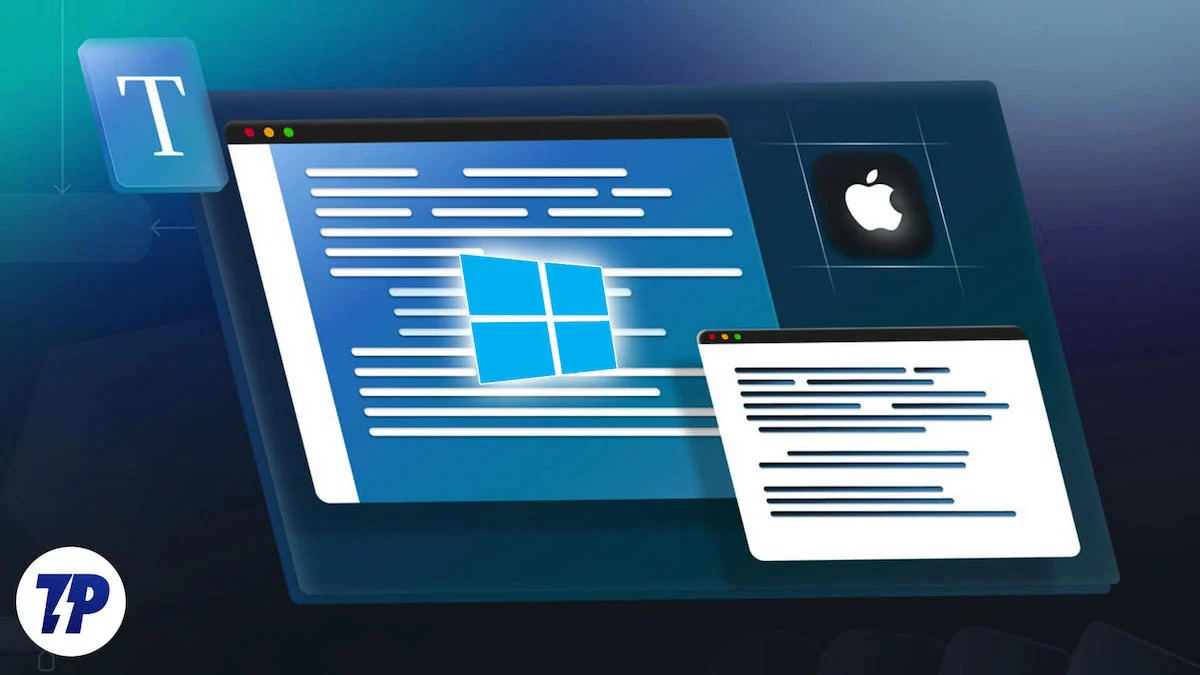
Bagi yang belum tahu, fitur ini pada dasarnya memungkinkan Anda membuat pintasan untuk frasa panjang atau frasa teks yang paling sering Anda gunakan. Setelah ini, saat Anda mengetikkan pintasan, sistem operasi secara otomatis memperluasnya ke teks lengkap.
Sayangnya, jika Anda pengguna Windows, tidak ada fitur bawaan sistem operasi yang dapat Anda gunakan langsung di PC Anda. Tapi jangan khawatir, karena Windows mendukung banyak aplikasi pengganti teks yang dapat kita gunakan untuk mencapai hal yang sama.
aText adalah salah satu aplikasi tersebut, dan dalam panduan ini, kami akan menunjukkan cara menggunakan aText untuk mendapatkan fitur perluasan teks macOS di PC Windows 10 atau Windows 11 Anda.
Daftar isi
Apa itu Aplikasi aText?
aText adalah alat perluasan teks untuk Windows yang memberi Anda fungsionalitas penggantian teks seperti macOS di PC Anda. Ini tersedia untuk diunduh secara gratis, tetapi ada juga versi berbayar, yang membuka akses ke beberapa fitur tambahan.
Dengan menggunakan aText, Anda dapat mengatur pintasan teks (juga disebut sebagai singkatan atau cuplikan) untuk frasa panjang atau teks yang perlu sering Anda ketik agar tidak perlu repot mengetiknya secara manual. Hal ini tidak hanya menghemat tenaga Anda, tetapi juga menghemat waktu Anda, sehingga Anda dapat menulis lebih banyak dalam jangka waktu yang sama sekaligus lebih efisien dan produktif.
Cara Mendapatkan Fitur Penggantian Teks macOS di Windows Menggunakan Aplikasi aText
aText tersedia untuk Windows 10 dan Windows 11. Cukup kunjungi tautan di bawah dan unduh aText di PC Windows Anda.
Unduh aText
Setelah Anda selesai mengunduh dan menginstal aText di komputer Anda, luncurkan. Pilih bahasa pilihan Anda dan tekan OK .
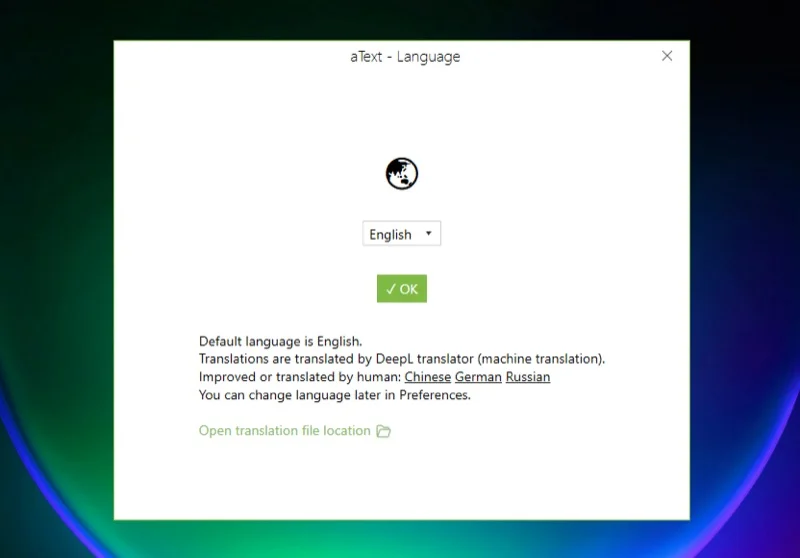
Sekarang, Anda dapat mengklik Contoh & Panduan untuk mempelajari cara menggunakan aText dan membuat cuplikan Anda sendiri.
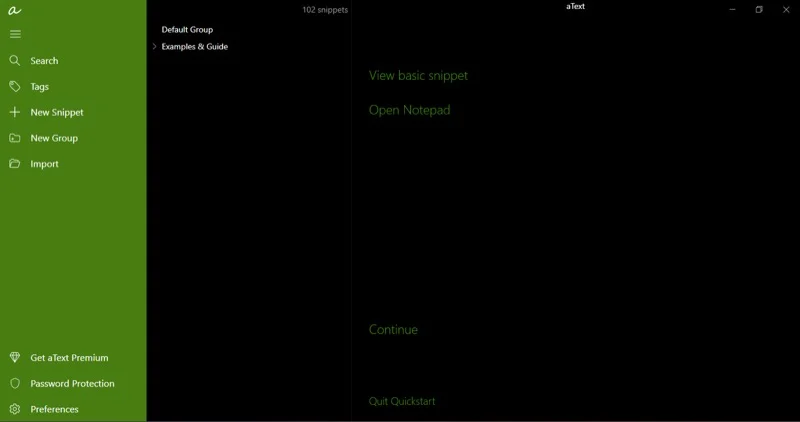
Atau Anda dapat mengikuti petunjuk sederhana kami di bawah ini untuk melakukan hal yang sama. Sebelum kita mulai, perhatikan bahwa aText menyimpan semua cuplikan baru di bawah Grup Default . Namun jika mau, Anda dapat membuat grup baru untuk menyimpan cuplikan Anda di bawahnya. Begini caranya:
- Klik tombol Grup Baru di bilah sisi kiri.
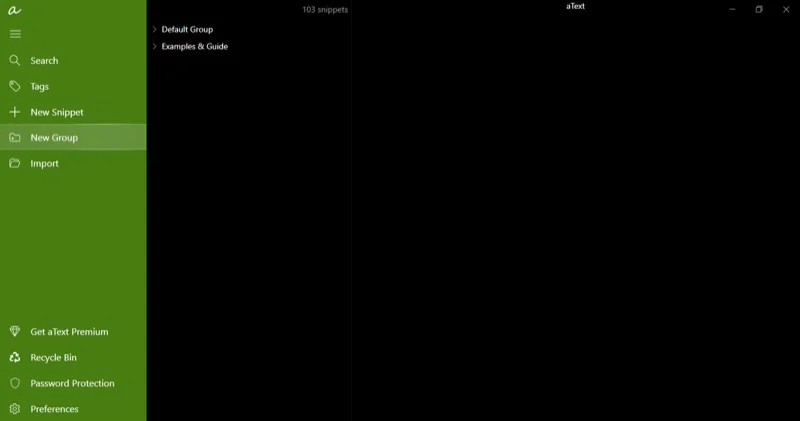
- Masukkan nama untuk folder ini di kotak di bawah Nama .
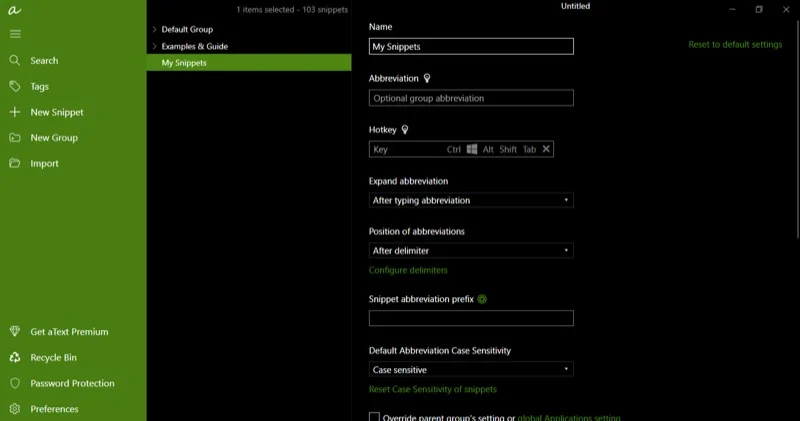
- Klik tombol Cuplikan Baru di bilah menu kiri.
- Di jendela sebelah kanan, masukkan singkatan teks yang ingin Anda buat pintasannya. Itu harus sederhana dan sesuatu yang mudah Anda ingat.
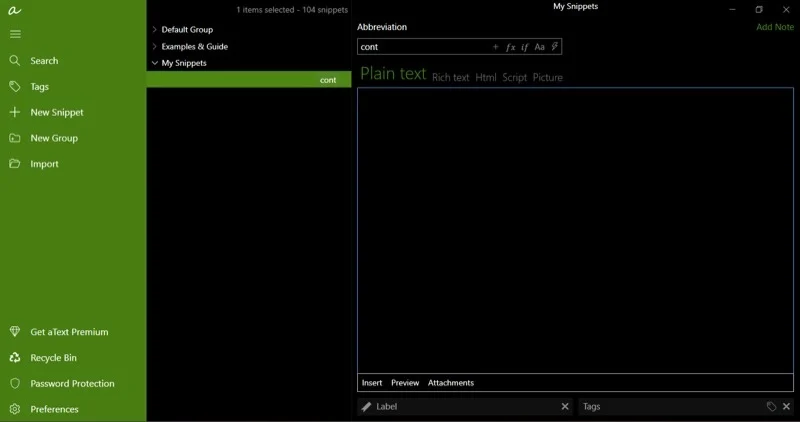
- Singkatan peka huruf besar-kecil secara default. Jika Anda ingin mengubahnya, tekan ikon Aa di kotak Singkatan untuk membuka kotak dropdown, dan pilih opsi Abaikan kasus .

- Sekarang, masukkan teks lengkap yang Anda ingin singkatannya diperluas saat Anda memasukkannya ke dalam kotak di bawah kotak Singkatan . Anda juga dapat memilih untuk membuka gambar saat Anda mengetikkan pintasan teks.
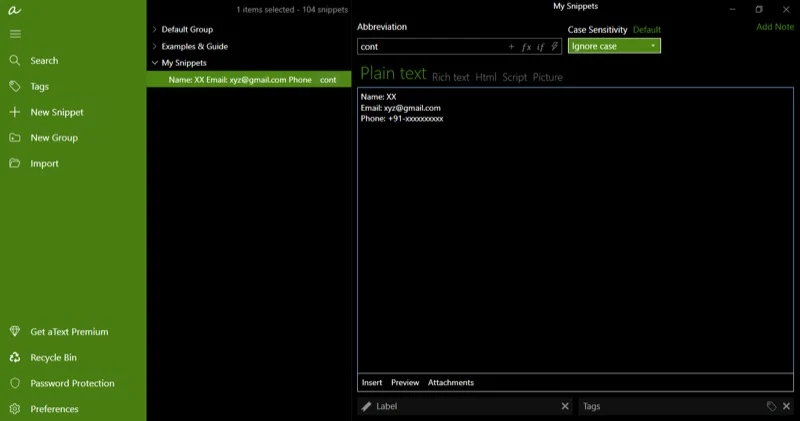
- Pastikan untuk memilih jenis konten yang tepat di sini. Opsi yang tersedia meliputi teks biasa, teks kaya, HTML, skrip, dan gambar.
Setelah Anda melakukan ini, aText akan menyimpan cuplikan ke perpustakaan Anda, dan cuplikan akan aktif dan siap digunakan. Untuk memeriksa apakah cuplikan berfungsi, buka editor teks apa pun dan ketik pintasannya. aText akan secara otomatis memperluasnya ke teks lengkap atau gambar yang telah Anda konfigurasikan untuk dibuka.
Ingatlah bahwa agar aText dapat mengidentifikasi pintasan Anda dan menyingkatnya, Anda memerlukan aplikasi yang berjalan di latar belakang. Ada baiknya mengklik tombol tutup tidak menutup aplikasi, jadi kecuali Anda menghentikannya dari Task Manager, Anda akan baik-baik saja.
aText juga memberi Anda beberapa opsi tambahan saat membuat cuplikan. Misalnya, ini memungkinkan Anda menambahkan catatan ke cuplikan Anda untuk informasi tambahan. Demikian pula, Anda dapat menambahkan label atau tag ke cuplikan Anda untuk mengaturnya dengan lebih baik.
Demikian pula, Anda juga memiliki opsi untuk mengatur hotkey untuk sebuah singkatan. Meskipun ini tidak memenuhi syarat sebagai perluasan teks atau penggantian teks, ini adalah fitur yang berguna bagi mereka yang membutuhkannya.
Beberapa Opsi dan Pengaturan aText Yang Harus Anda Ketahui
aText menawarkan banyak opsi dan pengaturan yang harus Anda ketahui. Ini dapat membantu Anda memaksimalkan aplikasi dan menyesuaikan perilakunya untuk berbagai skenario dan kasus penggunaan.

1. Perluas Singkatan: Ini adalah salah satu opsi aText yang paling penting. Ini memberi tahu komputer kapan harus memperluas singkatan.
Secara default, ini disetel ke opsi singkatan Setelah mengetik , yang berarti cuplikan akan diperluas menjadi teks lengkap segera setelah Anda mengetiknya. Meskipun nyaman, terkadang hal ini bisa menjadi sedikit masalah dan menyebabkan pemicu yang salah.
Untungnya, Anda dapat mengubah perilaku ini. Cukup pilih grup cuplikan Anda untuk melihat semua opsinya di sebelah kanan. Dari sini, klik tombol tarik-turun di bawah Perluas singkatan dan pilih opsi Setelah mengetik singkatan dan pembatas (pertahankan pembatas) atau Setelah mengetik singkatan dan pembatas (buang pembatas) .
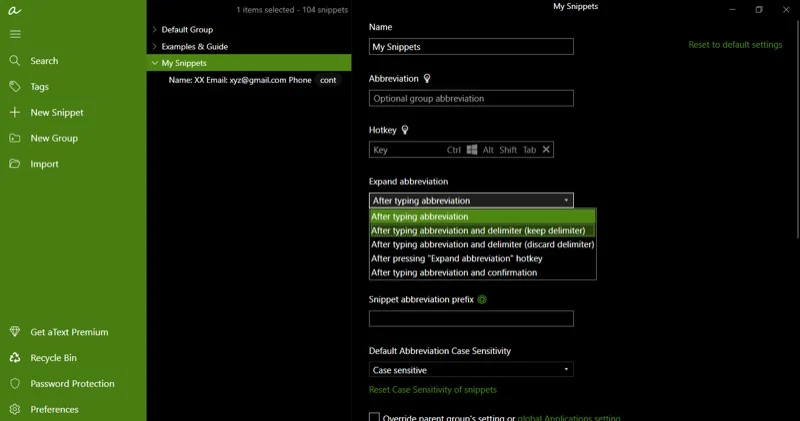
Selanjutnya, klik Konfigurasikan pembatas dan hapus semua karakter kecuali yang ingin Anda gunakan. Kami akan memilih ruang karena itu paling masuk akal. Tekan Oke .
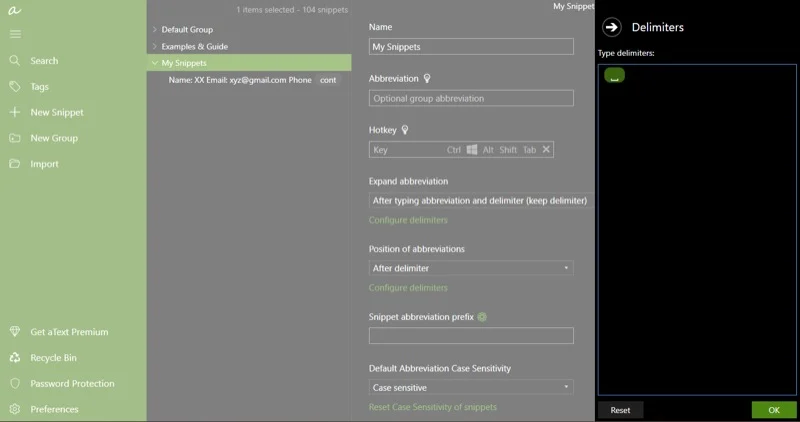
Setelah selesai, setiap kali Anda mengetikkan singkatannya sekarang, Anda juga harus menekan tombol Space bar agar aText dapat memperluas cuplikan menjadi teks lengkap.
2. Mengaktifkan atau Menonaktifkan aText untuk Aplikasi Tertentu: Dengan opsi aText ini, Anda dapat memilih aplikasi mana yang berfungsi dengan aText dan mana yang tidak. Jika Anda berencana menggunakan hotkey, ini bisa menjadi pilihan yang sangat berguna.
Klik Preferensi di sidebar kiri. Di sini, pilih Aplikasi , dan dari tarik-turun untuk Diaktifkan di , pilih opsi yang sesuai berdasarkan kebutuhan Anda. Anda dapat mengatur aText agar berfungsi dengan semua aplikasi kecuali beberapa aplikasi yang dipilih. Atau Anda dapat membuatnya hanya berfungsi pada beberapa aplikasi tertentu.
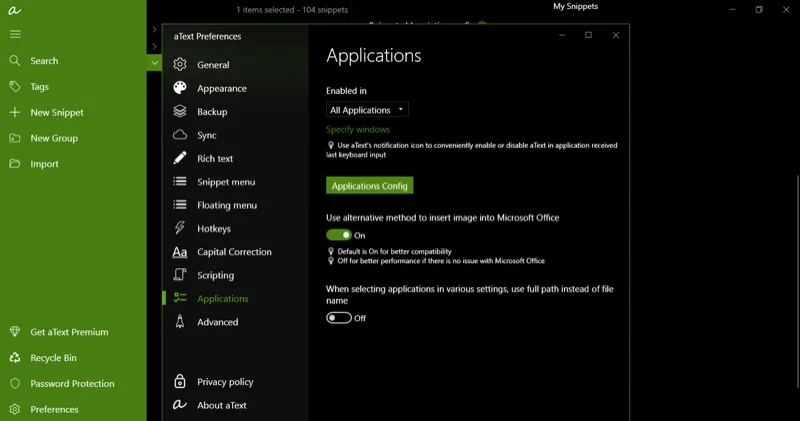
Alternatifnya, Anda juga dapat melakukan ini untuk cuplikan individual. Untuk melakukan ini, pilih cuplikan yang ingin Anda konfigurasikan dan gulir ke bawah ke opsi Ganti pengaturan grup induk atau pengaturan Aplikasi grup . Centang kotak di sebelahnya. Tekan tombol tarik-turun di bawah Diaktifkan dan pilih opsi yang sesuai dari daftar.
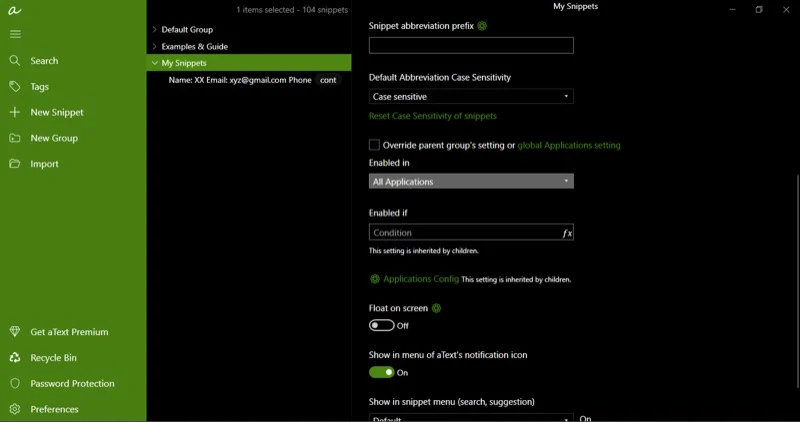
Sekarang, klik Pilih Aplikasi dan pilih aplikasi yang sesuai. Anda bahkan dapat mengaktifkan atau menonaktifkan aText untuk jendela tertentu dalam suatu aplikasi.
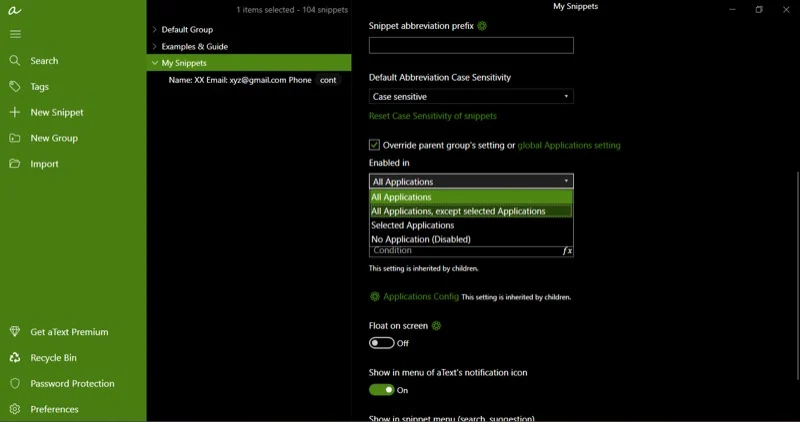
3. Mulai Otomatis saat Login: Jika Anda memiliki banyak cuplikan di aText dan tidak dapat melakukannya tanpa aplikasi, masuk akal untuk mengaturnya agar dimulai secara otomatis pada saat login. Dengan begitu, ini sudah dimulai di latar belakang dan siap digunakan sebelumnya.
Buka Preferensi . Pilih Umum dan aktifkan opsi Mulai aText secara otomatis saat login .
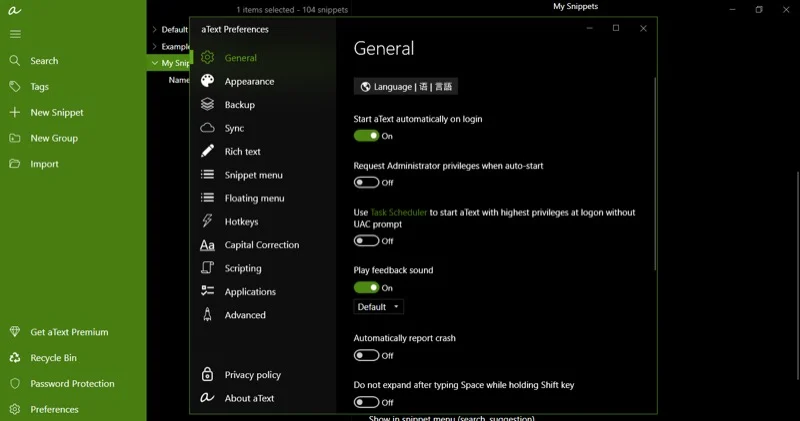
4. Koreksi Kapital: Saat menggunakan cuplikan, akan ada skenario di mana aText memperluas singkatannya dan Anda akan mendapatkan huruf kapital ganda dalam kalimat. Atau lebih parah lagi, kalimat yang dimulai dengan huruf kecil. Opsi ini dapat menghemat waktu dan tenaga Anda karena harus menghapus atau mengedit teks yang diperluas.
Buka jendela Preferensi . Pilih Koreksi Modal dan aktifkan opsi Kapitalisasi kalimat baru dan Koreksi huruf kapital ganda .
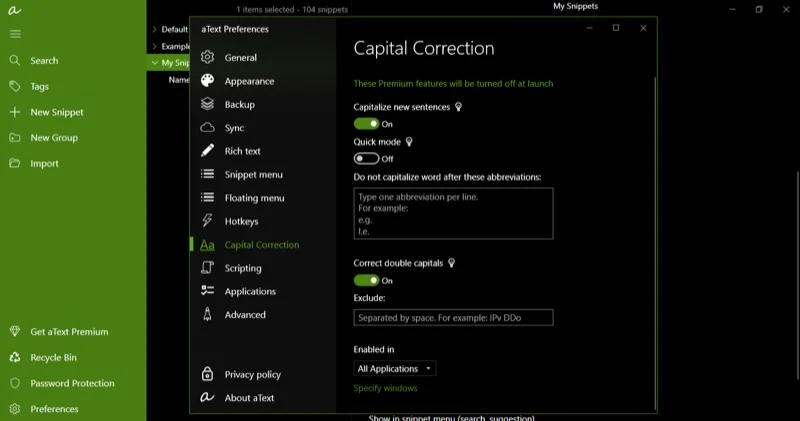
Kami baru saja menggali permukaan tentang apa yang mungkin dilakukan dengan aplikasi aText di sini. Aplikasi ini menyediakan beberapa opsi berharga lainnya seperti pembuatan skrip, pencadangan, sinkronisasi, dan banyak lagi, yang dapat Anda gunakan untuk mempersonalisasi perilakunya hingga ke intinya. Banyak dari fitur ini berbayar dan memerlukan langganan aText Premium, dengan biaya $4,99 di AS dan Rs 2,174 di India.
Apa Saja Cara Baik Menggunakan aText
aText adalah aplikasi yang sangat kuat yang dapat Anda gunakan untuk berbagai macam aplikasi. Beberapa kasus penggunaan di mana aplikasi dapat menghemat waktu Anda dan menjadi lebih produktif meliputi menulis:
- Informasi kontak: Jika Anda sering perlu memasukkan email atau nomor telepon, Anda dapat mengatur singkatan seperti 'lanjutan' agar lebih efisien.
- Alamat: Mirip dengan mengisi informasi kontak, jika Anda juga perlu sering membagikan alamat Anda, membuat dan menggunakan cuplikan seperti 'adr' untuk memperluas dan mengisi alamat Anda bisa menjadi penyelamat.
- Alamat web: Memasukkan alamat web dapat membuat stres bagi sebagian orang. Dengan aText, Anda dapat membuat singkatan, seperti 'ytb', misalnya, untuk memasukkan www.youtube.com di bilah alamat browser Anda.
- Templat teks: Jika Anda sering menggunakan templat email atau pesan tertentu, Anda dapat memanfaatkan aplikasi aText untuk menyiapkan cuplikan yang sama dan menghemat banyak tenaga dan waktu karena harus mengetikkannya secara manual atau menyalin-menempelkannya di antara templat tersebut. aplikasi.
- Cuplikan kode: Bagi mereka yang membuat kode—dan tidak menggunakan IDE—aText dapat berfungsi sebagai alat yang berharga. Ini dapat membantu memperluas cuplikan kecil menjadi kode boilerplate yang panjang dan membantu Anda memulai dengan cepat.
- Simbol yang rumit: Mengetik tanda hubung em di Windows bisa jadi menantang. Namun dengan aText, Anda dapat mengatur kunci atau kombo kunci apa pun yang tidak digunakan untuk memasukkan tanda hubung em dengan mudah.
- Menambahkan gambar: Selain menulis teks, aText juga dapat membantu Anda menyisipkan gambar. Cukup siapkan frase pemicu untuk gambar yang ingin Anda sisipkan. Setelah ini, aText secara otomatis akan mengganti frasa tersebut dengan gambar saat Anda mengetiknya.
Hemat Waktu dan Mengetik Lebih Cepat di PC Windows Anda Dengan aText
aText menghadirkan fitur Ekspansi Teks macOS ke Windows 10 dan Windows 11. Gratis—sebagian besar—dan mudah diatur serta digunakan. Selain itu, Anda mendapatkan banyak opsi tambahan untuk menyesuaikan tampilan dan perilaku aplikasi sesuai keinginan Anda.
Jadi, jika Anda pernah mengalami fitur penggantian teks di Mac dan selalu menginginkan sesuatu yang serupa di PC Windows Anda, atau Anda beralih dari Mac ke Windows akhir-akhir ini dan sangat kehilangan fitur tersebut, dengan aText, kini Anda dapat membuat cuplikan untuk teks dan frasa yang sering Anda ketik, antara lain, untuk memasukkannya lebih cepat dan dengan pengetikan minimal.
